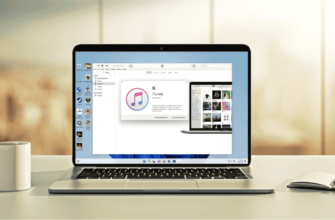Kui olete püüdnud välja mõelda, kuidas kasutada Apple AirPode Android-telefoniga, olete jõudnud õigesse kohta. Eelkõige ei ole Apple AirPods, AirPods Pro ja AirPods Max iOS-i jaoks mõeldud kõrvaklapid.
Teisisõnu saate need juhtmevabad kõrvaklapid hankida ilma oma Android-seadmest loobumata. AirPodide kasutamisel kolmanda osapoole seadmega peate siiski tegema mõned kompromissid.

Nii AirPods kui ka AirPods Pro toetavad Bluetooth-ühendust. Nii saate need kõrvaklapid ühendada mis tahes Bluetooth-seadmega, sealhulgas Android-telefonidega.
Teisest küljest ei pääse te juurde lisafunktsioonidele, nagu läbipaistvusrežiim ja ANC. Samuti ei saa te kontrollida kõrvaklappide aku taset. Vastavalt Apple'i ametlik veebisait te ei saa ka Sirit kasutada.
Kõige selle juures saate kuulata ja rääkida, kui ühendate AirPodid oma Android-seadmega. Mõelge Androidiga ühilduvate AirPodide mudelitele.
- 1 AirPods
- 2 AirPods
- 3 AirPods
- AirPods Pro
- AirPods Pro (2. põlvkond)
- AirPodid max
Kokkuvõtteks tutvustas Apple hiljuti lõppenud Far Out üritusel AirPods Pro 2.
Kuidas ühendada AirPods Android-telefoniga
- Minge oma Android-seadme seadete menüüsse.
- Seadme leitavaks muutmiseks lülitage Bluetooth sisse.
- Vajutage AirPods või AirPods Pro laadimisümbrise tagaküljel olevat valget nuppu.
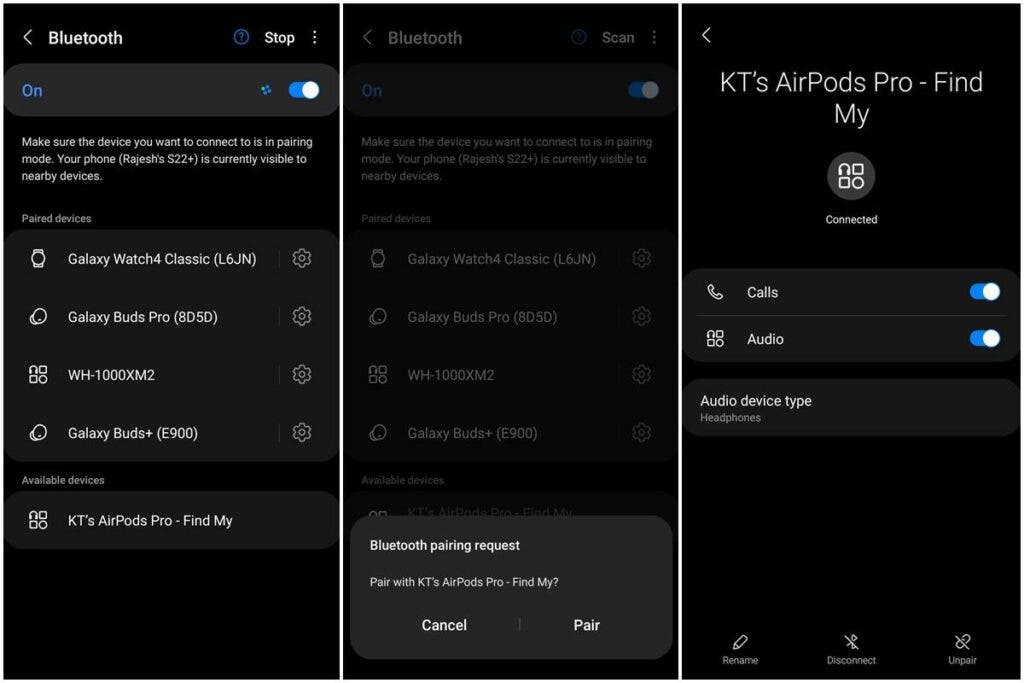
- Kui kasutate AirPods Maxi, võtke need lihtsalt ümbrisest välja.
- AirPods kuvatakse teie Android-telefoni Bluetoothi menüüs ühe saadaoleva seadmena.
- Puudutage oma AirPodide nime, seejärel puudutage küsimisel Pair.
See on see. Olete nüüd oma AirPodid Android-telefoniga sidunud. Eelkõige kasutab Apple Bluetoothi kaudu heli kõrvaklappidesse voogesitamiseks AAC-kodekit.
Android-nutitelefonid toetavad ka AAC-i. Siiski on helikvaliteedis väike erinevus olenevalt sellest, kuidas teie seadme tootja koodekit rakendas.
Samuti ei saa te Apple'i kõrvaklappidega voogesitada 24-bitist heli, isegi kui olete need iPhone'iga ühendanud.
AirPodide kasutamine Android-telefoniga
Saate kasutada oma AirPods (3. põlvkond) või AirPods Pro võimsusandurit ANC ja Transparency režiimide vahel vahetamiseks ning muusika taasesituse juhtimiseks. Lisaks saate lihtsalt andurile vajutades muusikat esitada või peatada.
Järgmise loo juurde saate minna ka anduril topeltklõpsuga. Samamoodi saate eelmise loo esitamiseks kolm korda koputada võimsusandurit.
Kui soovite lülituda ANC ja läbipaistvuse režiimide vahel, võite jõuandurit pikalt vajutada. Siiski ei saa te neid AirPodide seadeid oma Android-seadmega reguleerida.

Seega ei saa te Android-telefoniga kontrollida, kas olete mürasummutuse edukalt sisse lülitanud. Samuti ei saa te AirPodidega helitugevust juhtida.
Selle tulemusena peate oma Android-telefoniga helitugevust reguleerima. Siiski saate seda teha iPhone'is, helistades Sirile.
Samuti pole Androidis saadaval sellised funktsioonid nagu automaatne seadme vahetamine ja ruumiline heli. Nende funktsioonide kasutamiseks peate ühendama AirPodid Maci, iPadi või iPhone'iga.
Muud põhifunktsioonid, millele te Android-telefonis juurde ei pääse, hõlmavad integratsiooni Find My. Lõpuks ei saa te Android-telefoniga oma kõrvaklappe juhtmevabalt tagasi laadida, kuna need kasutavad erinevaid laadimisstandardeid.
Kuidas kontrollida AirPodsi aku taset oma Android-telefoniga
Saate kontrollida oma iPhone'i kõrvaklappide aku taset Siri käest küsides või akuvidinat kasutades. Kuid kolmanda osapoole rakendus nimega CAPod võib selle probleemi lahendada.
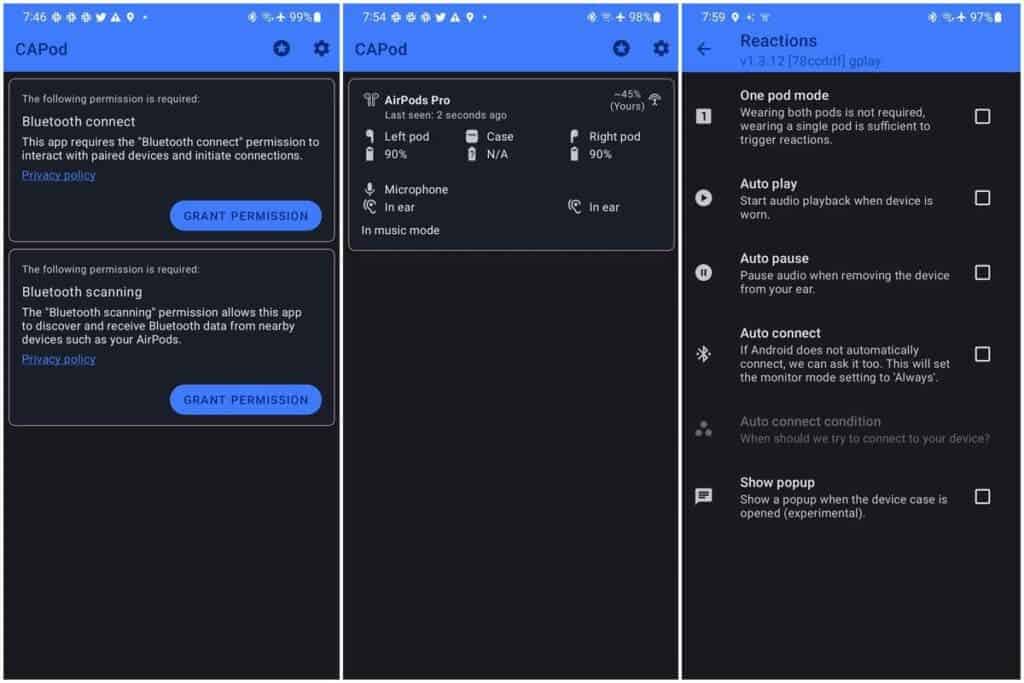
Rakendus suudab näidata iga laadimisümbrisega kõrvaklappide aku taset. Lisaks näitab see ühenduse tugevust. Saate automaatse ühendamise valiku käsitsi lubada, minnes oma Android-telefoni rakenduse seadetesse.
Seega saate oma Android-telefoniga AirPode kasutada, kuid kasutajakogemus valmistab pisut pettumust. Saate osta Redmi Buds 3, mida peetakse AirPodide soodsamaks versiooniks.